iPhone6九宫格键盘如何设置?
摘要:一、系统自带的输入法设置九宫格1、iPhone6系统自带的输入法,在当前也是支持九宫格模式的,先请在屏幕上找到“设置&rdquo...
一、系统自带的输入法设置九宫格
1、iPhone6系统自带的输入法,在当前也是支持九宫格模式的,先请在屏幕上找到“设置”应用图标,然后点击打开。
2、接下来在设置列表中找到“通用”一栏,点进进入。

3、在通用列表里,请找到“键盘”一栏,点击进入。
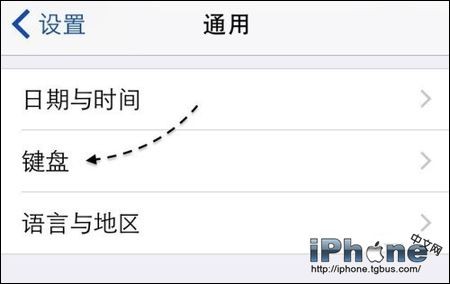
4、接着在键盘列表中,再点击“键盘”一栏。

5、随后请点击“简体中文-拼音”输入法,如图所示。
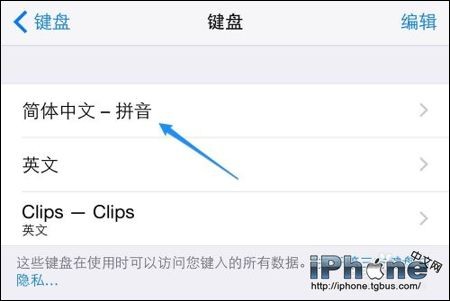
6、接下来即可选择“九宫格”输入模式了,如图所示。
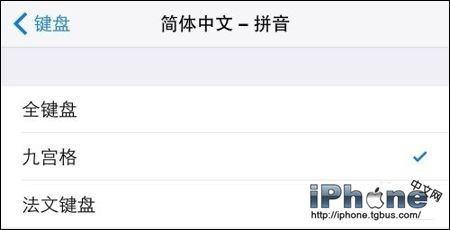
7、随后我们调出中文输入法,就可以使用九宫格输入法了。

二、其它第三方输入法
1、对于一些美版的 iPhone6 手机,可能系统中没有九宫格输入法。如果系统自带的输入法不能设置九宫格的话,此时我们还可以在App Store中下载第三方输入法,比如百度输入法。
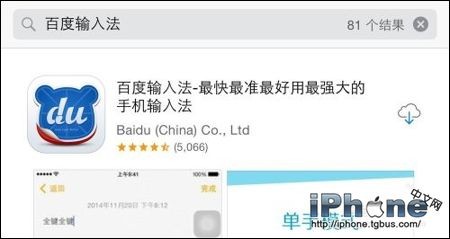
2、当安装好了第三方输入法以后,接下来可以按照上面的方法,进入键盘的设置列表,点击“添加新键盘”选项。
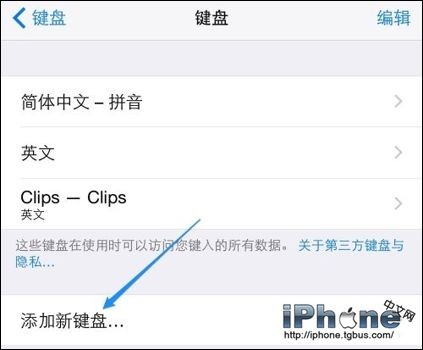
3、接着选择我们从App Store里下载安装的第三方输入法,如图所示。
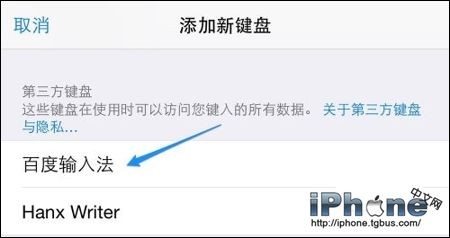
4、随后在输入法列表里,点击打开百度输入法,然后再选择“允许完全访问”这个选项。
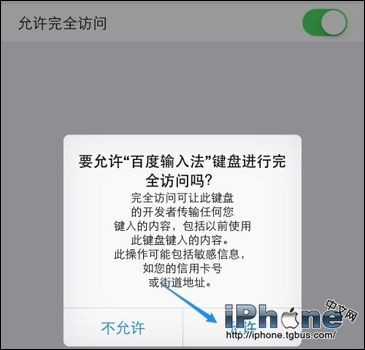
5、接下来就调出百度输入法,就可以实现九宫格输入法了。
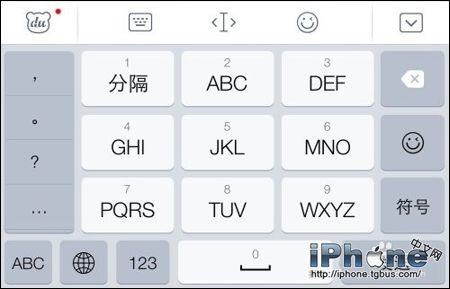
【iPhone6九宫格键盘如何设置?】相关文章:
★ 苹果iphone如何去掉app store右上角的红色提示?
上一篇:
iPhone6如何绑定QQ邮箱?
下一篇:
iPhone6指纹设置怎么更换?
